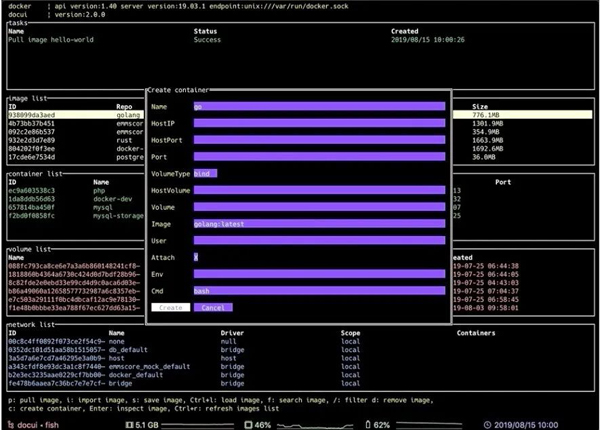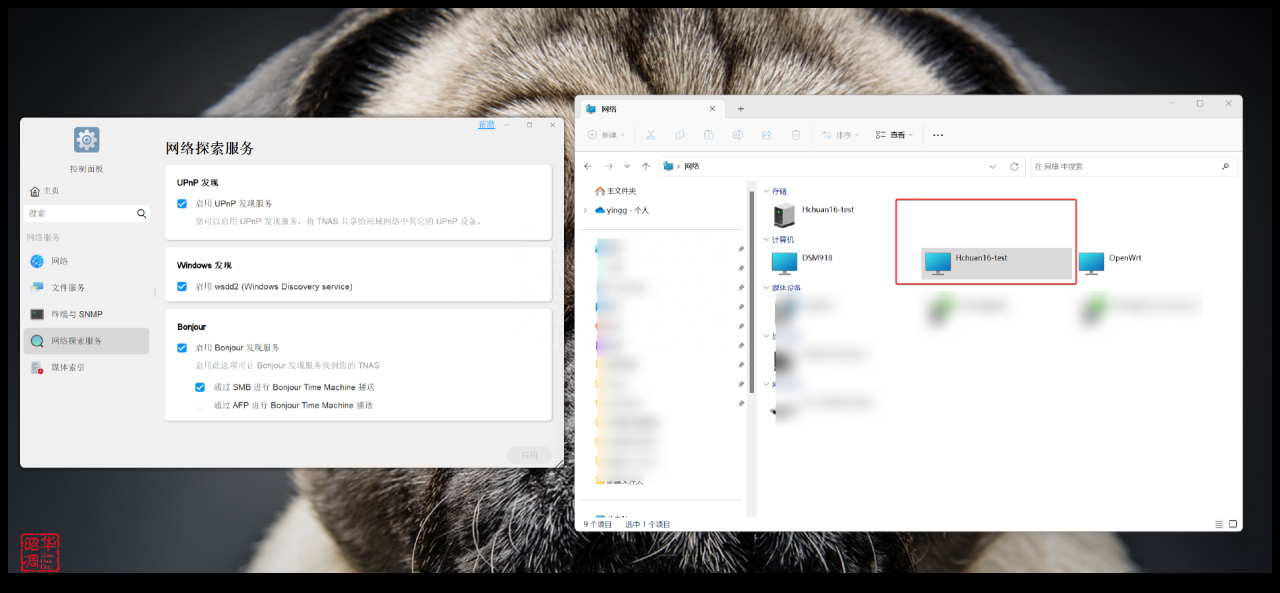一、安装宝塔
打开官网安装-> 宝塔面板下载,免费全能的服务器运维软件
二、安装PHP环境
登录宝塔面板,安装LNMP、Redis
推荐安装版本:
Nginx最新版
MySQL5.7
PHP8.0(PHP版本低的话,后面laraveladmin运行会报错,open_basedir restriction in effect)
Redis最新版
三、安装Node.Js、cnpm
3.1 打开官网,选择版本,获取下载链接。这里推荐下载v16版(因为下载最新版本运行laraveladmin会报错,报缺少glibc,为了省事,直接降低版本即可)
https://nodejs.org/dist/v16.13.1/node-v16.13.1-linux-x64.tar.gzhttps://nodejs.org/dist/v16.13.1/node-v16.13.1-linux-x64.tar.gzhttps://nodejs.org/dist/v16.13.1/node-v16.13.1-linux-x64.tar.gz
3.2 打开shell 或者宝塔终端,进入local目录
cd /usr/localcd /usr/localcd /usr/local
3.3 下载安装包
wget https://nodejs.org/dist/v16.13.1/node-v16.13.1-linux-x64.tar.gzwget https://nodejs.org/dist/v16.13.1/node-v16.13.1-linux-x64.tar.gzwget https://nodejs.org/dist/v16.13.1/node-v16.13.1-linux-x64.tar.gz
3.4 等待下载压缩包,下载完毕然后解压安装
tar -xvf node-v16.13.1-linux-x64.tar.gztar -xvf node-v16.13.1-linux-x64.tar.gztar -xvf node-v16.13.1-linux-x64.tar.gz
3.5 给文件夹改个名
mv node-v16.13.1-linux-x64.tar.gz /usr/local/nodemv node-v16.13.1-linux-x64.tar.gz /usr/local/nodemv node-v16.13.1-linux-x64.tar.gz /usr/local/node
3.6 可以执行ls查看一下文件目录
lslsls
3.7 继续,接着要修改环境变量,
查看配置文件
vim /etc/profilevim /etc/profilevim /etc/profile
3.8 按G跳到最后一行(如果不行就自己手动按向下箭头,使光标到最后一行)
按I进入插入模式
把以下两句粘贴到里面
export NODE_HOME=/usr/local/node export PATH=$NODE_HOME/bin:$PATHexport NODE_HOME=/usr/local/node export PATH=$NODE_HOME/bin:$PATHexport NODE_HOME=/usr/local/node export PATH=$NODE_HOME/bin:$PATH
3.9 然后按键盘左上角ESC键进入命令模式
3.10 输入:wq保存并退出编辑
:wq:wq:wq
3.11 设置软链接
ln -s /usr/local/node/bin/node /usr/local/bin/ ln -s /usr/local/node/bin/npm /usr/local/bin/ln -s /usr/local/node/bin/node /usr/local/bin/ ln -s /usr/local/node/bin/npm /usr/local/bin/ln -s /usr/local/node/bin/node /usr/local/bin/ ln -s /usr/local/node/bin/npm /usr/local/bin/
3.12 至此安装好node.js和npm了,查看结果
运行
node -v npm -vnode -v npm -vnode -v npm -v
都能看到对应的版本。
3.13 【因为我们最终要安装laraveladmin,所以接着要安装cnpm】
npm install -g cnpm --registry=https://registry.npm.taobao.orgnpm install -g cnpm --registry=https://registry.npm.taobao.orgnpm install -g cnpm --registry=https://registry.npm.taobao.org
3.14 等待安装,安装完毕后执行
cnpm -vcnpm -vcnpm -v
3.15 查看结果,正常输出版本号则安装成功。
四、新建站点
4.1 打开宝塔面板,
4.2 新建数据库(注意编码集选择utf8mb4,utf8mb4_unicode_ci)记住账号密码
4.3 新建站点(例如www.ceshi.com)记住根目录(如果你按照例子来,且未修改,则根目录为www/wwwroot/www.ceshi.com),把网站目录->跨站防攻击的√去掉,伪静态选择laravel5保存。
4.4 打开redis面板,修改redis密码
4.5 打开PHP面板,安装拓展,把这几个安装好:fileinfo、opcache、reids、imagemagick、imap、exif、intl、xsl
4.6 继续在PHP面板里操作,打开禁用函数,把putenv和proc_open删掉
4.7 继续在PHP面板里操作,重载配置,重启php
4.8 至此我们安装好环境了,接下来就是代码部分的部署了。
五、拉取laraveladmin代码
5.1 打开shell 或者宝塔终端,进入网站根目录
cd /www/wwwroot/www.ceshi.comcd /www/wwwroot/www.ceshi.comcd /www/wwwroot/www.ceshi.com
5.2 拉取代码
git clone https://gitee.com/laravel-admin/laraveladmin.git cd laraveladmin git remote add laraveladmin https://gitee.com/laravel-admin/laraveladmin.gitgit clone https://gitee.com/laravel-admin/laraveladmin.git cd laraveladmin git remote add laraveladmin https://gitee.com/laravel-admin/laraveladmin.gitgit clone https://gitee.com/laravel-admin/laraveladmin.git cd laraveladmin git remote add laraveladmin https://gitee.com/laravel-admin/laraveladmin.git
六、配置laraveladmin
6.1 设置配置文件
复制出来.env,然后打开
cp .env.example .env vi .envcp .env.example .env vi .envcp .env.example .env vi .env
把里面的MySQL和Redis的链接参数改为你自己的
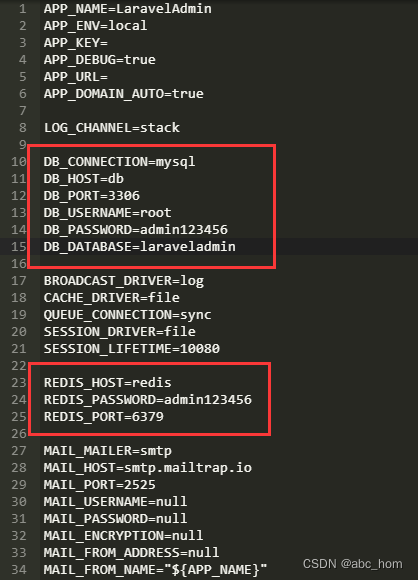
6.2 打开宝塔的站点面板->网站目录->把网站目录改为laraveladmin的public目录
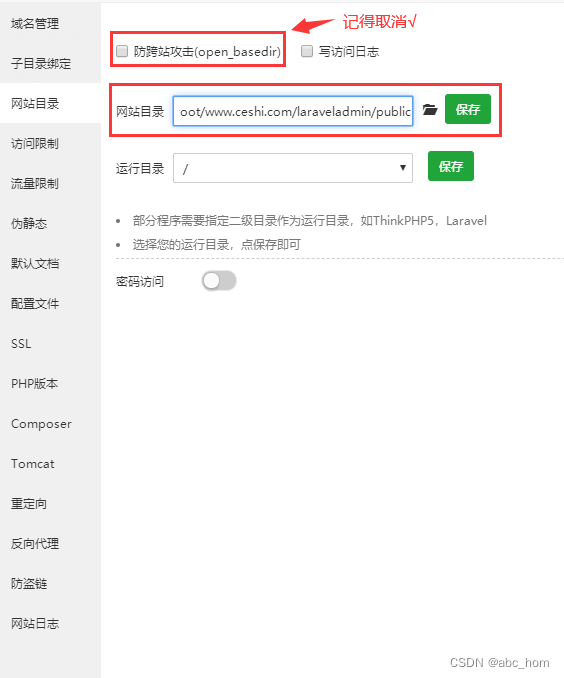
6.3 再打开PHP面板->配置文件,搜索disable_functions,把scandir和symlink删掉,然后保存,重载PHP配置,重启PHP
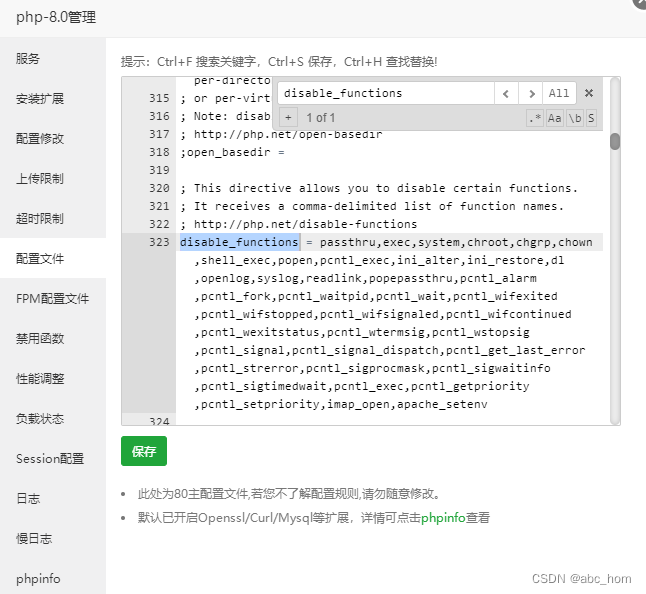
6.4 依赖安装
composer installcomposer installcomposer install
安装过程中如果有警告 可以不用理会
可以不用理会
6.5 安装前端拓展包
cnpm installcnpm installcnpm install
6.6 编译前端页面js
npm run prodnpm run prodnpm run prod
6.7 清除缓存
php artisan cache:clearphp artisan cache:clearphp artisan cache:clear
6.8 清理配置缓存
php artisan config:clearphp artisan config:clearphp artisan config:clear
6.9 生成laravel的app_key
php artisan key:generate --forcephp artisan key:generate --forcephp artisan key:generate --force
6.10 创建前端资源软链接
php artisan links:init --force --relativephp artisan links:init --force --relativephp artisan links:init --force --relative
6.11 初始化数据库
php artisan db:seed --class=CheckDatabaseSeeder --force #检查并创建数据库 php artisan migrate:all #创建数据表 php artisan db:seed --force #初始化数据php artisan db:seed --class=CheckDatabaseSeeder --force #检查并创建数据库 php artisan migrate:all #创建数据表 php artisan db:seed --force #初始化数据php artisan db:seed --class=CheckDatabaseSeeder --force #检查并创建数据库 php artisan migrate:all #创建数据表 php artisan db:seed --force #初始化数据
至此我们安装完毕了。
七、 安装完毕,测试结果
那安装完毕了,肯定要测试一下,我们打开项目链接看看(本文以www.ceshi.com为例)
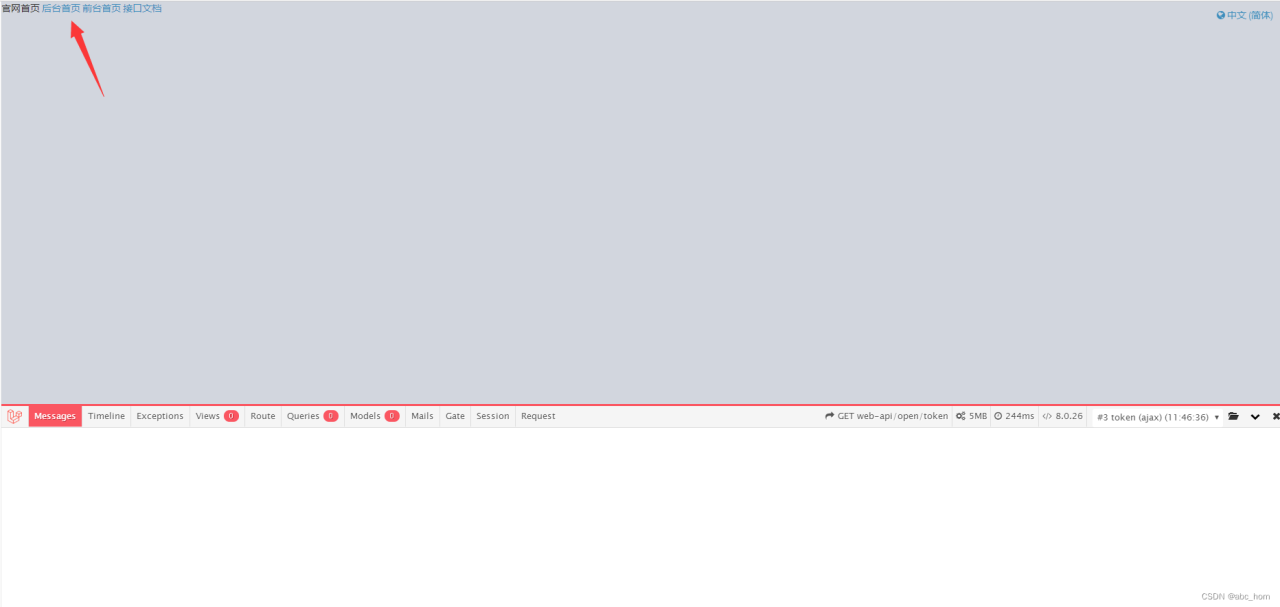
怎么页面就长这个样子???
别着急,点击左上角的“后台首页”,输入初始账号密码试试(在.env文件里有,没改过就是账号admin密码admin123456)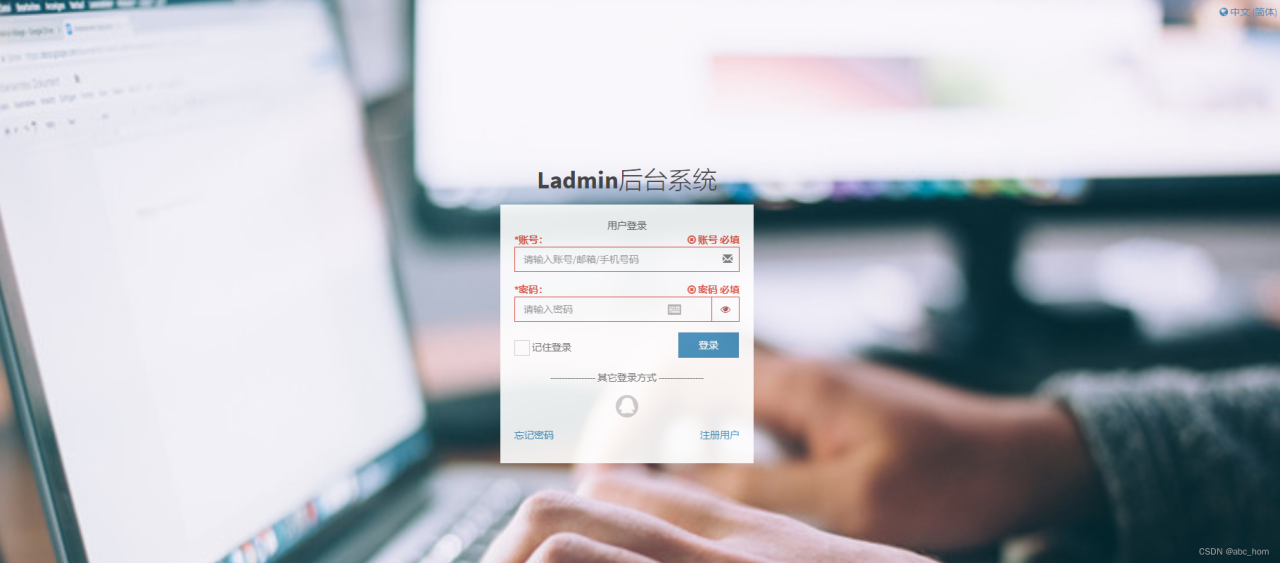
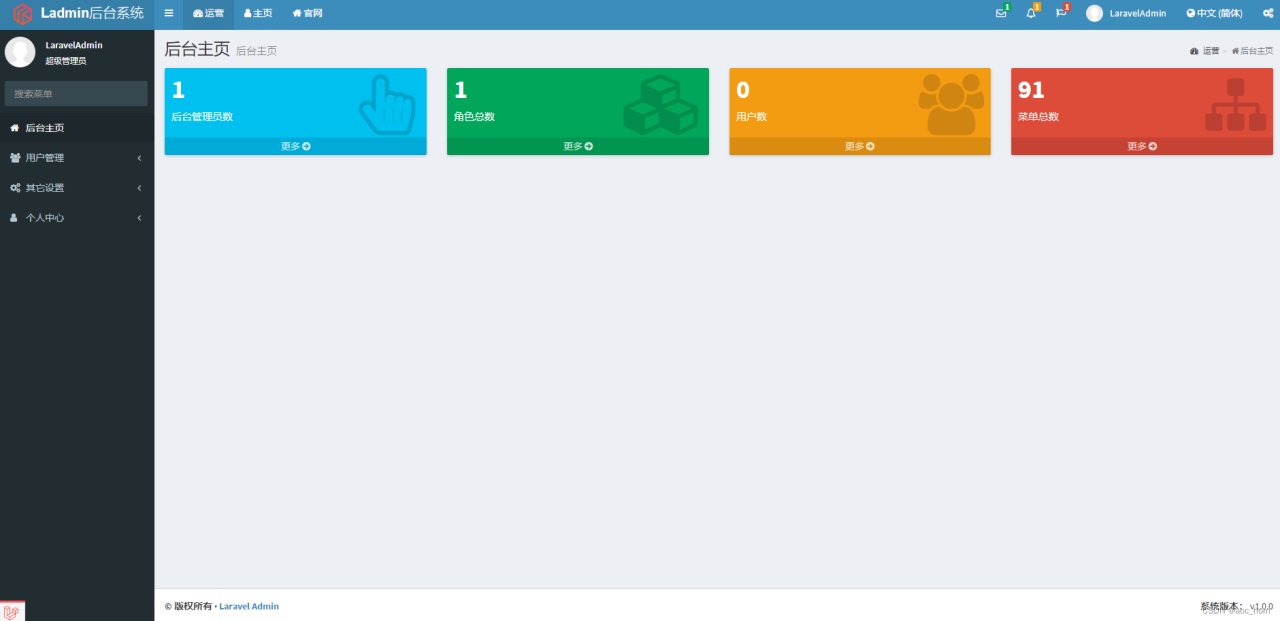
登录成功,OK,完结撒花!
原文链接:https://blog.csdn.net/abc_hom/article/details/128350796